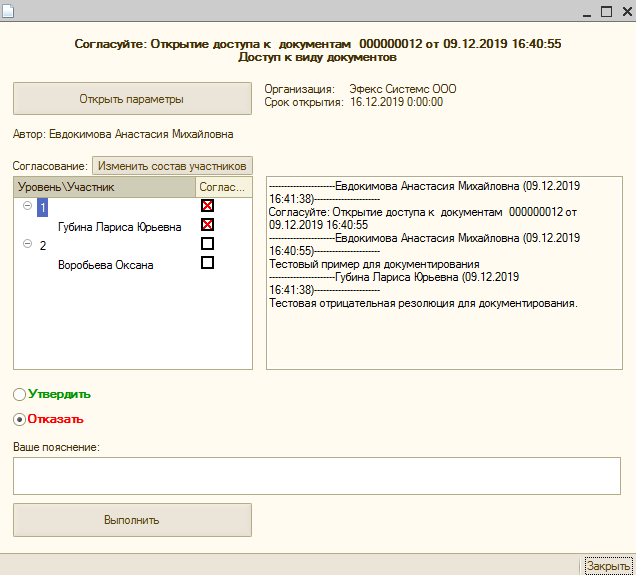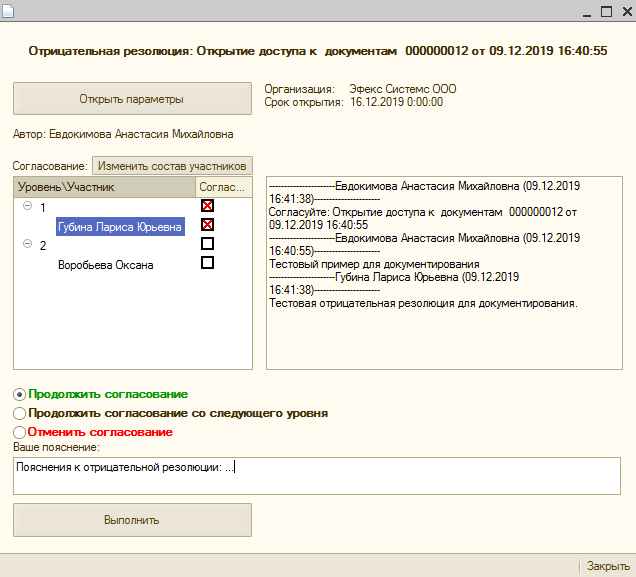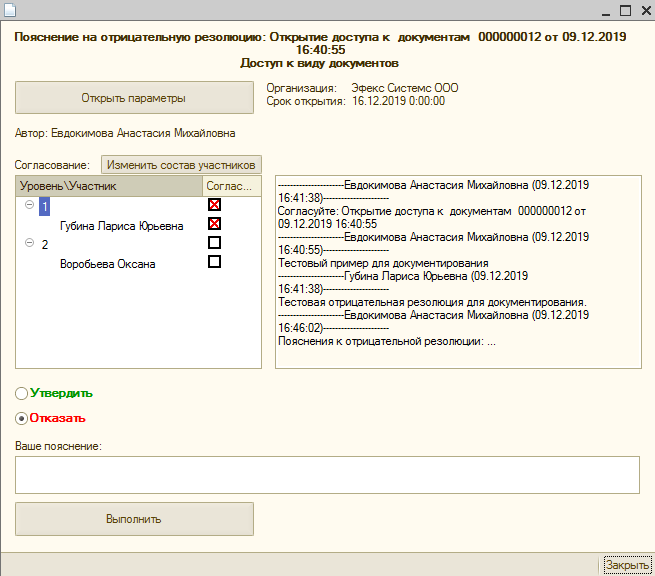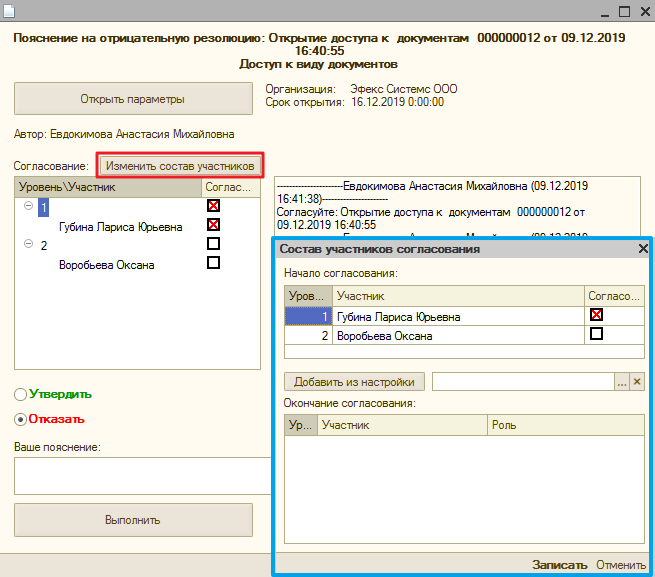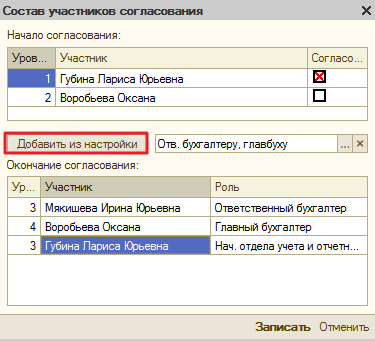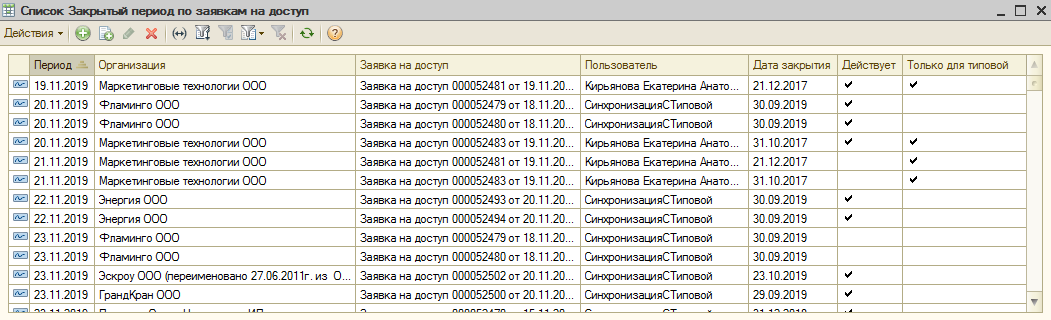Утративший силу
На данной форме видно стадию согласования и переписку участников, т.е. на каком уровне идет процесс, и каковы его результаты по каждому участнику.
После нажатия на кнопку «Открыть параметры» открывается список параметров бизнес-процесса, на котором можно посмотреть перечень документов заявки на доступ, а также динамически изменить срок открытия доступа, если это необходимо (рисунок 43).
По кнопке «Выполнить» задача завершится, дальнейший процесс зависит от выбранного варианта действия.
На любом этапе бизнес-процесса действие «Отменить согласование» автоматически завершает все невыполненные задачи у всех участников согласования, а также завершает сам бизнес-процесс по заявке на доступ с отрицательным результатом.
Действие «Продолжить согласование» означает, что ваше пояснение (если таковое имеется) будет отправлено отказавшему участнику согласования.
Например, в этом случае пояснение на отрицательную резолюцию придет Губиной Ларисе Юрьевне (рисунки 44, 45).
При ответе на отрицательную резолюцию или на этапе согласования можно изменить состав участников согласования, для этого необходимо нажать на кнопку «Изменить состав участников» (рисунок 46). Открывшаяся форма разделена на 2 части: начало согласования – текущий перечень участников, окончание согласования – в данную табличную часть пользователь может добавить из настройки список новых участников (рисунок 47).
После нажатия на кнопку «Записать» изменения вступают в силу, и обновленный цикл согласования отображается на форме (рисунок 48).
Если согласование на уровне 1 не завершено, то пояснение уйдет участнику первого уровня «Губиной Ларисе Юрьевне». Завершенным согласованием считается положительное решение, то есть выбор действия «Продолжить согласование».
При незавершенном согласовании необходимо выбрать действие «Продолжить согласование со следующего уровня», чтобы задача согласования отправились «Воробьевой Оксане Николаевне».
- Выполняется запись данных в регистр сведений «Закрытый период по заявкам на доступ» (рисунок 49) (см. Регистр сведений «Закрытый период по заявкам на доступ»),
- Для заявок на доступ с видом заявки отличным от «Доступ к типовой бухгалтерии» выполняется корректировка дат закрытия периода по организации, последнему согласующему выводится служебное сообщение с результатами корректировки (рисунок 50),
- Выгрузка данных закрытого периода в типовую конфигурацию 1С: Бухгалтерия по организации из заявки (см. Закрытие периода редактирования в типовой конфигурации 1С: Бухгалтерия),
- Инициатору заявки на доступ приходит задача-уведомление (рисунок 51).
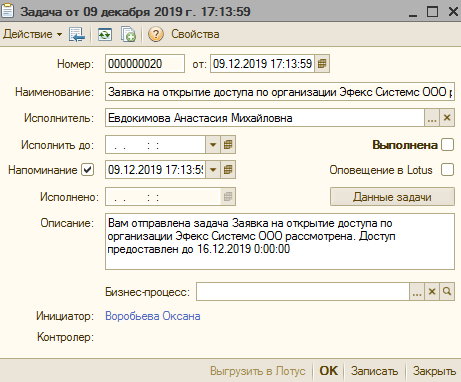
|
|
| 461 × 382 пикс. Открыть в новом окне | Задача-уведомление после положительного завершения бизнес-процесса. |
Соответственно весь процесс согласования открывается после нажатия на кнопку «Результаты согласования» (рисунок 53).
В регистре сведений «Закрытый период по заявкам на доступ» фиксируется информация об открытии периода по заявкам на доступ. Регистр является вспомогательным и служит для открытия необходимых доступов в рабочей и типовой конфигурациях, накладываемых заявками поверх настроек закрытия по графику сдачи налоговой отчетности.
При положительном завершении бизнес-процесса «Заявка на доступ» выполняется запись данных в регистр сведений «Закрытый период по заявкам на доступ», для каждой заявки создается две записи в регистр (рисунок 54):
- Запись с установленным признаком «Действует», период – дата, с которой действует дата закрытия,
- Запись со снятым флагом «Действует», период – дата, по которую действует дата закрытия,
В таблице представлено соответствие данных заявки и параметров регистра в зависимости от вида заявки.
| Вид заявки | Дата закрытия | Действует С | Действует по | Пользователь | Только для типовой | Пояснение |
| Доступ к списку документов | Предыдущий день от наименьшей даты документа | Текущий день | Срок открытия + 1 день | Синхронизация с типовой | Ложь | Открытие периода редактирования на выгрузку документов из рабочей конфигурации в типовую 1С: Бухгалтерия, несмотря на то что по графику сдачи налоговой отчетности период для служебного пользователя «СинхронизацияСТиповой» закрыт (см. Закрытие периода по графику сдачи налоговой отчетности и заявкам на доступ) |
| Доступ к виду документов | Предыдущий день от даты Период С | Текущий день | Срок открытия + 1 день | Синхронизация с типовой | Ложь | |
| Пометка на удаление документов | Предыдущий день от наименьшей даты документа | Текущий день | Срок открытия + 1 день | Синхронизация с типовой | Ложь | |
| Доступ для онлайн обмена | Предыдущий день от даты Период С | Текущий день | Срок открытия + 1 день | Синхронизация с типовой | Ложь | |
| Заявка на доступ в Типовой | Предыдущий день от даты Период С | Текущий день | Срок открытия + 1 | Инициатор | Истина | Доступ к редактированию документов закрытого периода типовой конфигурации 1С: Бухгалтерия без доступа к документам закрытого периода в рабочей бухгалтерии |
Ежедневно по регламентному заданию «Закрытие периода по графику сдачи налоговой отчетности» происходит закрытие периода по документам «График сдачи налоговой отчетности», корректировка дат закрытия периода по заявкам на доступ и замена ответственных лиц при смене исполнителей по вариантам-адресации.
Регламентное задание также запускается при проведении документа «График сдачи налоговой отчетности», если по документу графика для организации наступила дата закрытия периода редактирования.
- Обработка проведенных документов «График сдачи налоговой отчетности» – при наступлении дат закрытия по организации для соответствующей группы пользователей выполняется закрытие периода редактирования,
- Коррекция даты закрытия периода редактирования для служебного пользователя «СинхронизацияСТиповой» по заявкам на доступ, либо «восстановление» даты закрытия по завершению срока действия,
- Замена ответственных по вариантам адресации – если был назначен новый ответственный документом «Установить адресацию бизнес-процессов» (или отключен замещающий), то автоматически выполняется смена пользователей, у которых есть персональные настройки по закрытому периоду.
- Пользователи отдела отчетности:
- По варианту адресации «Исполнитель 4.1. (ОФО в ИС)»,
- Служебный пользователь «СинхронизацияСТиповой»,
- Пользователи кроме отдела отчетности:
- По варианту адресации «Исполнитель 1.1. (ОВСиК АУП)»,
- По варианту адресации «Исполнитель 2.1 (ОАиС УТ)»,
- По варианту адресации «Исполнитель 3.1. (ОРО в ИС)»,
- Служебный пользователь «Lotus».
Пользователи по отделу отчетности и остальным отделам БИК собираются на дату выполнения регламентного задания.
Результаты выполнения регламентного задания фиксируются в логи, которые доступны в регистре сведений «Логи (Lotus)» с типом лога «Закрытие периода в регистрах по графику сдачи налоговой отчетности». На рисунке 55 представлен пример лога.

|
|
| 758 × 522 пикс. Открыть в новом окне | Пример сформированного лога по результатам выполнения регламентного задания. |
Если во время выполнения регламентного задания зафиксируется ошибка, то ответственному специалисту, определяемому по варианту адресации «Согласование графика сдачи налоговой отчетности», будет сформирована и направлена задача «Ошибка при выполнении закрытия периода БУ» (рисунок 56). В задаче отображается текст логов, по нажатию кнопки «Запустить регламентное» выполняется ручной запуск регламентного задания.
На данном этапе собираются проведенные документы “График сдачи налоговой отчетности», для которых наступили даты применения по какой-либо из колонок и которые не были обработаны ранее. Документы обрабатываются в порядке возрастания даты запрета редактирования и даты документа. Каждый документ обрабатывается построчно.